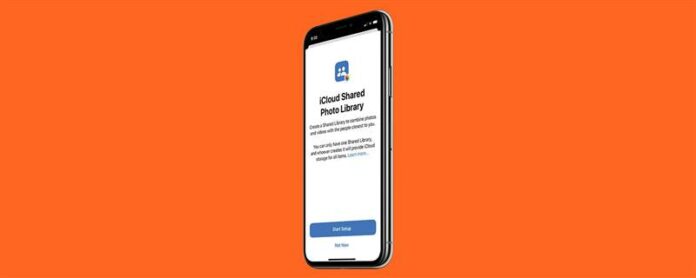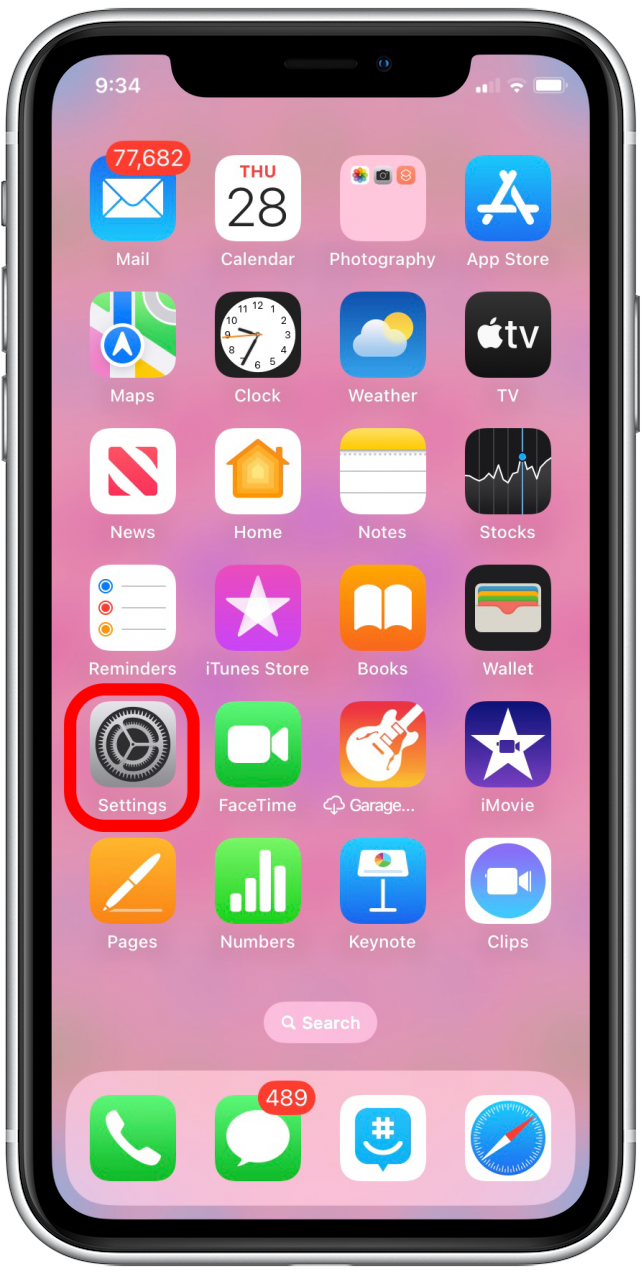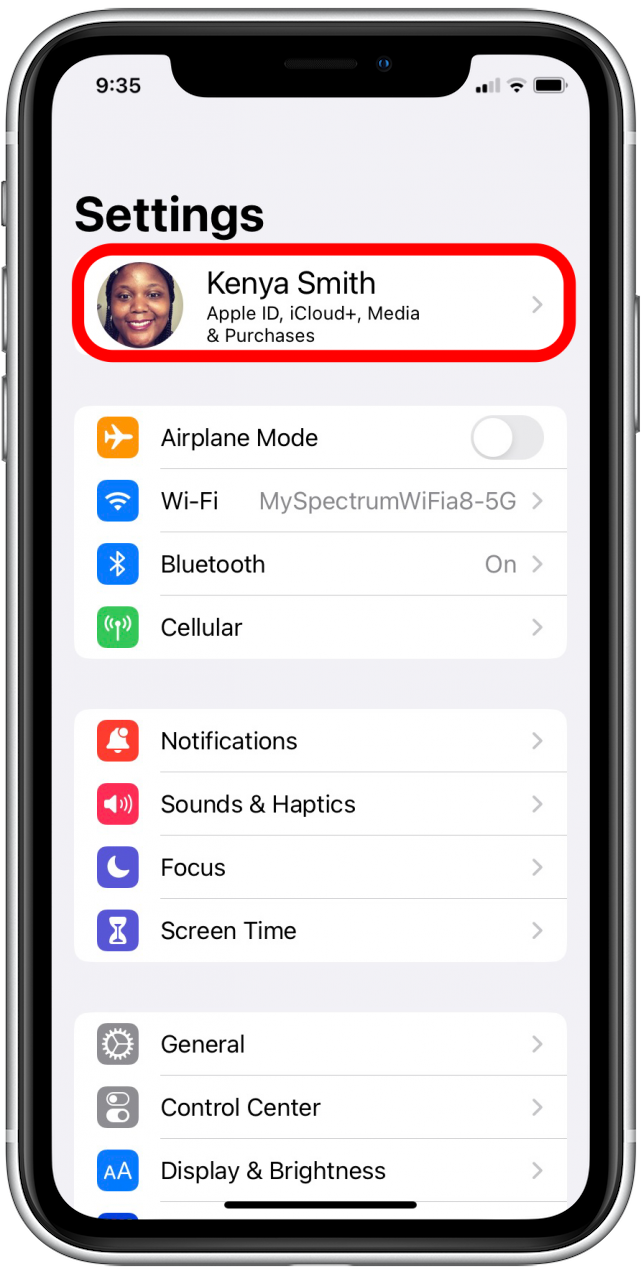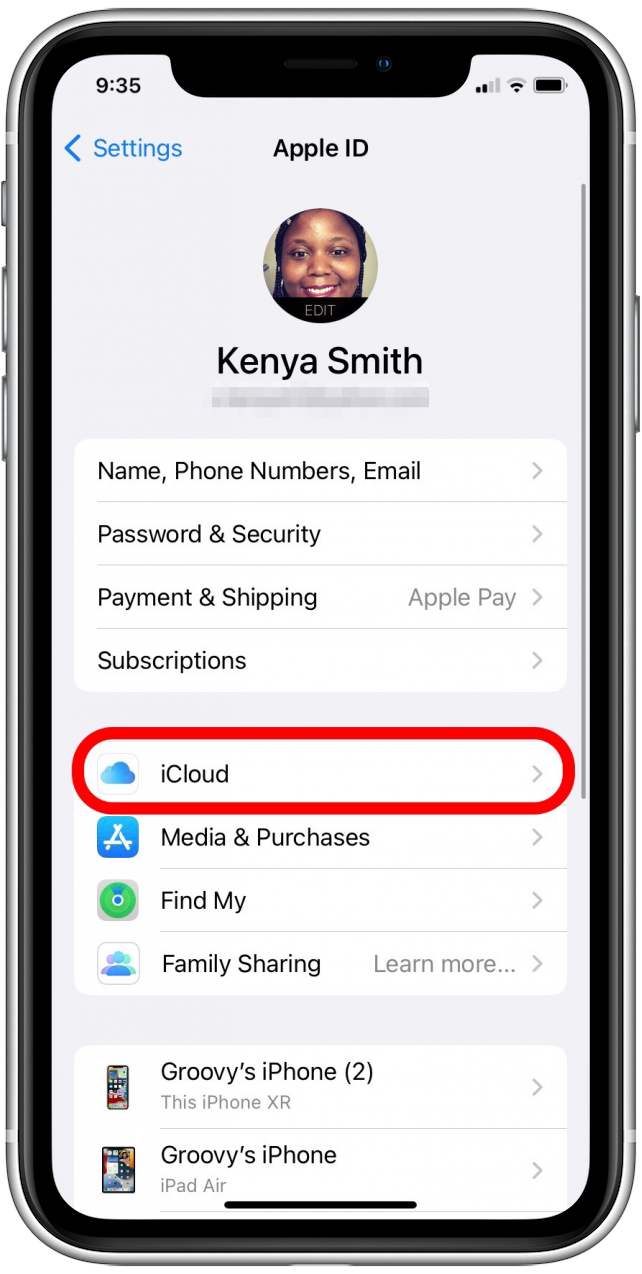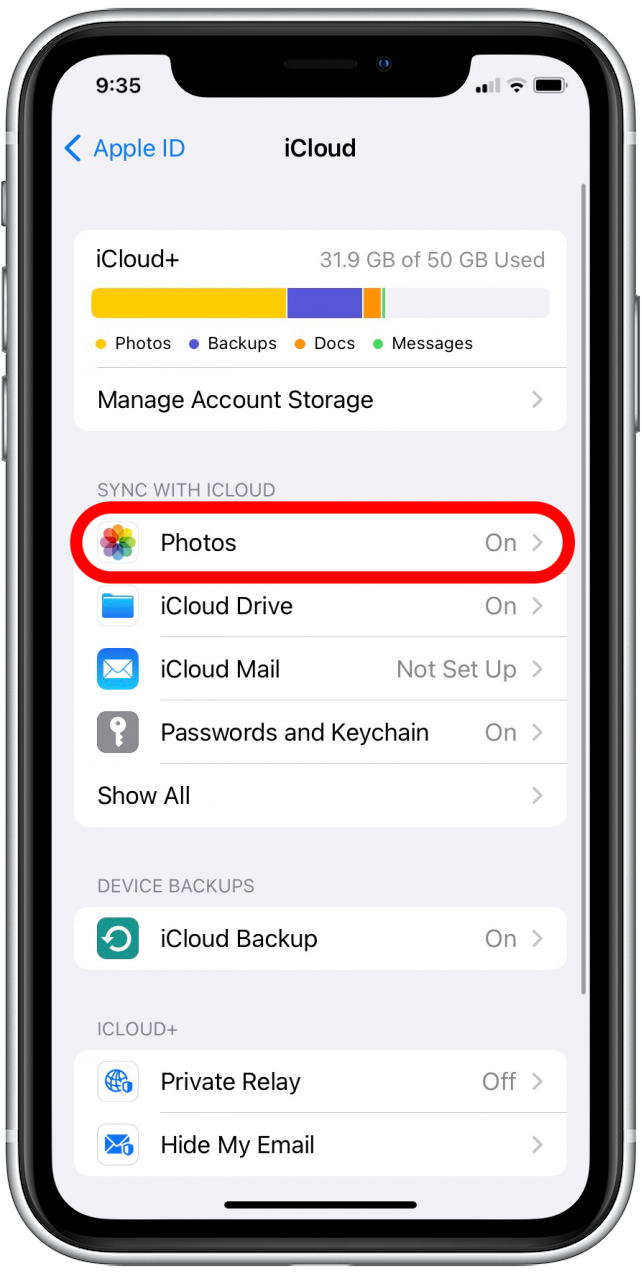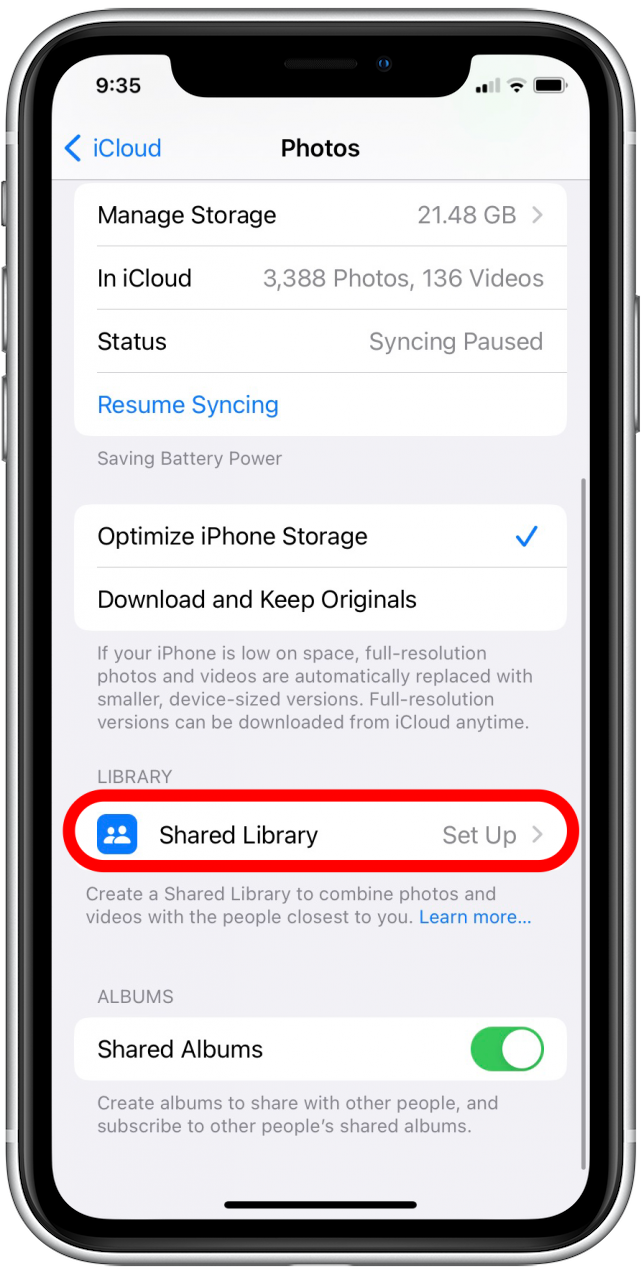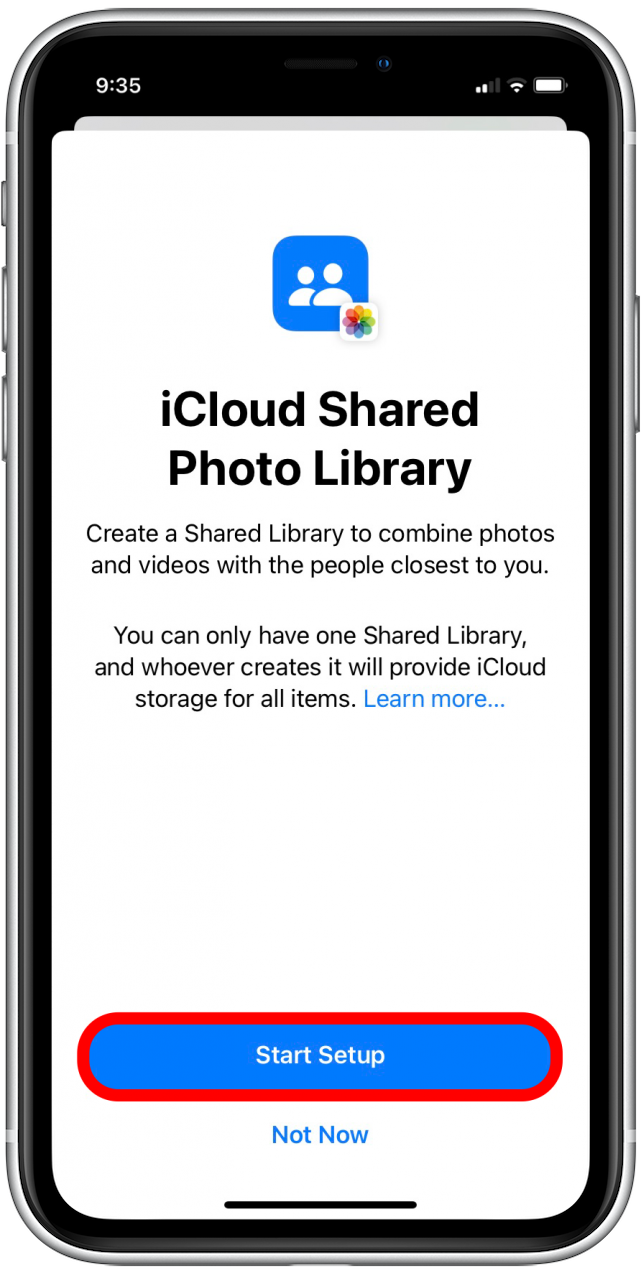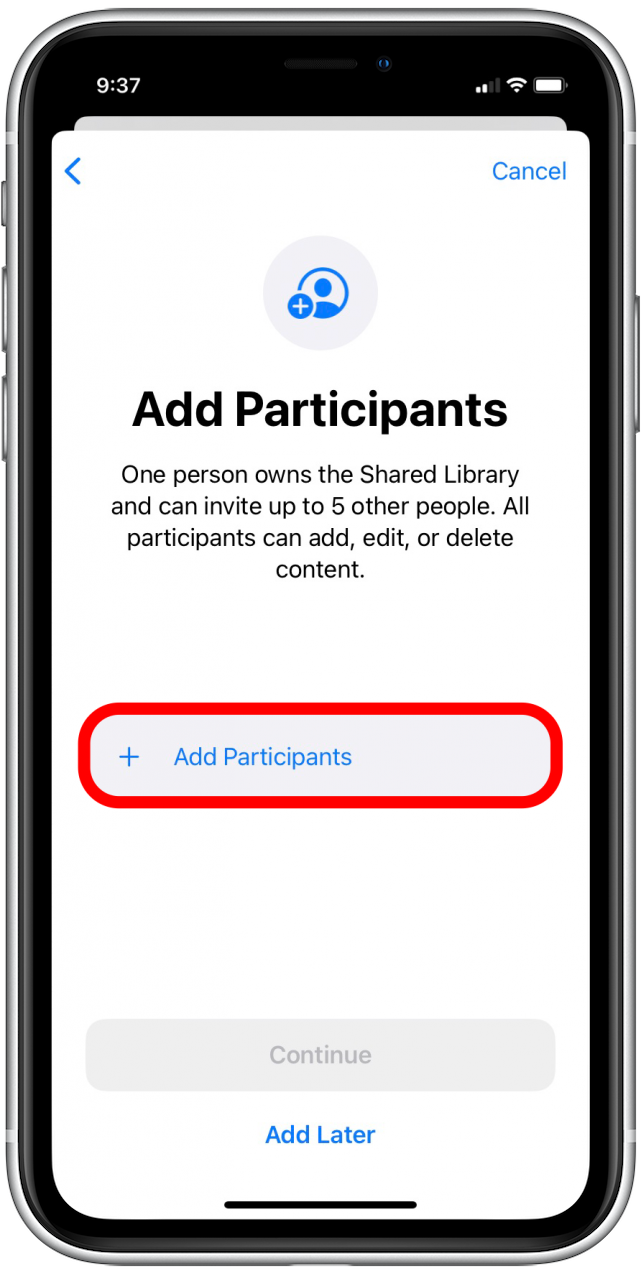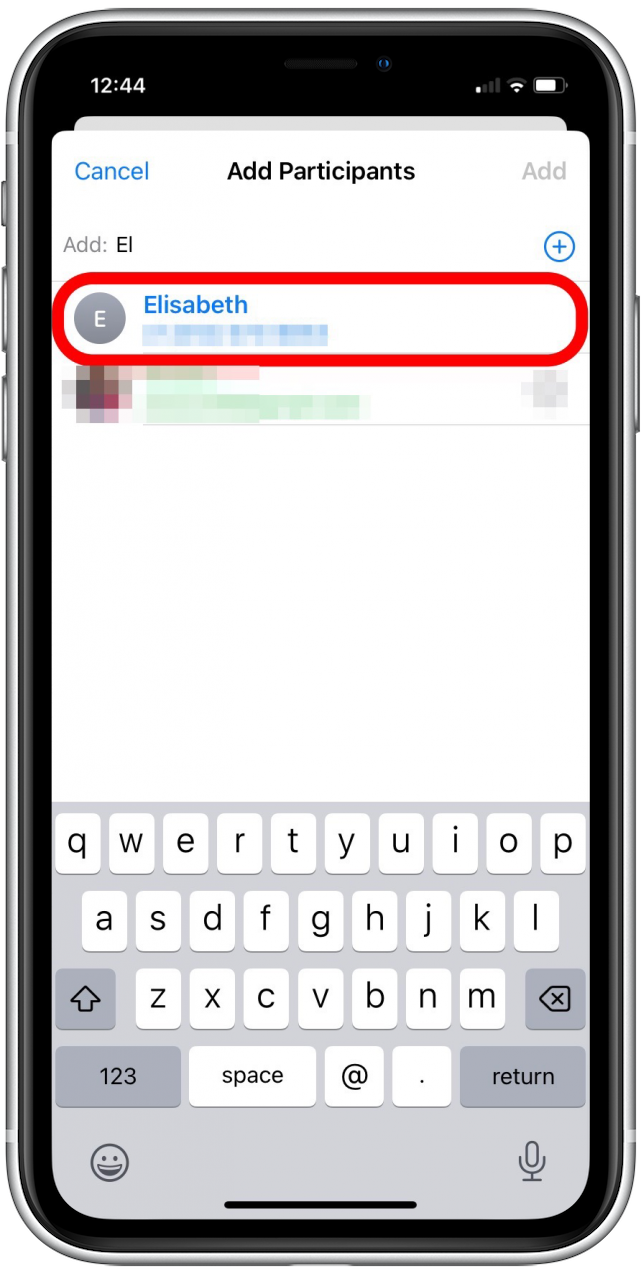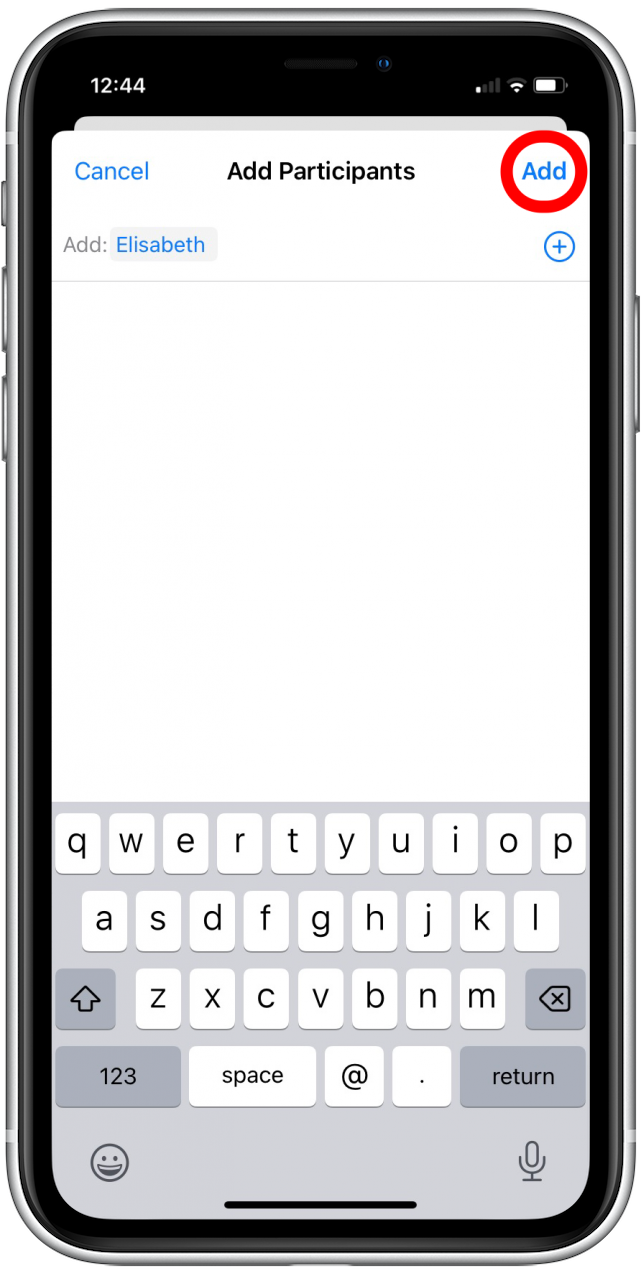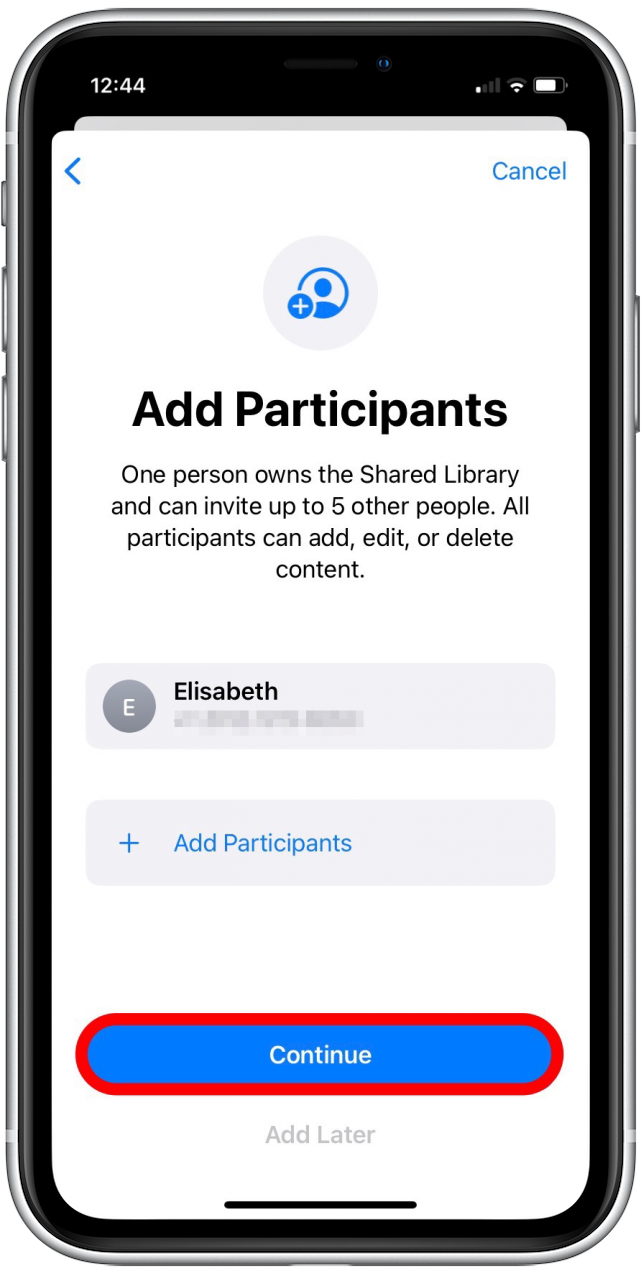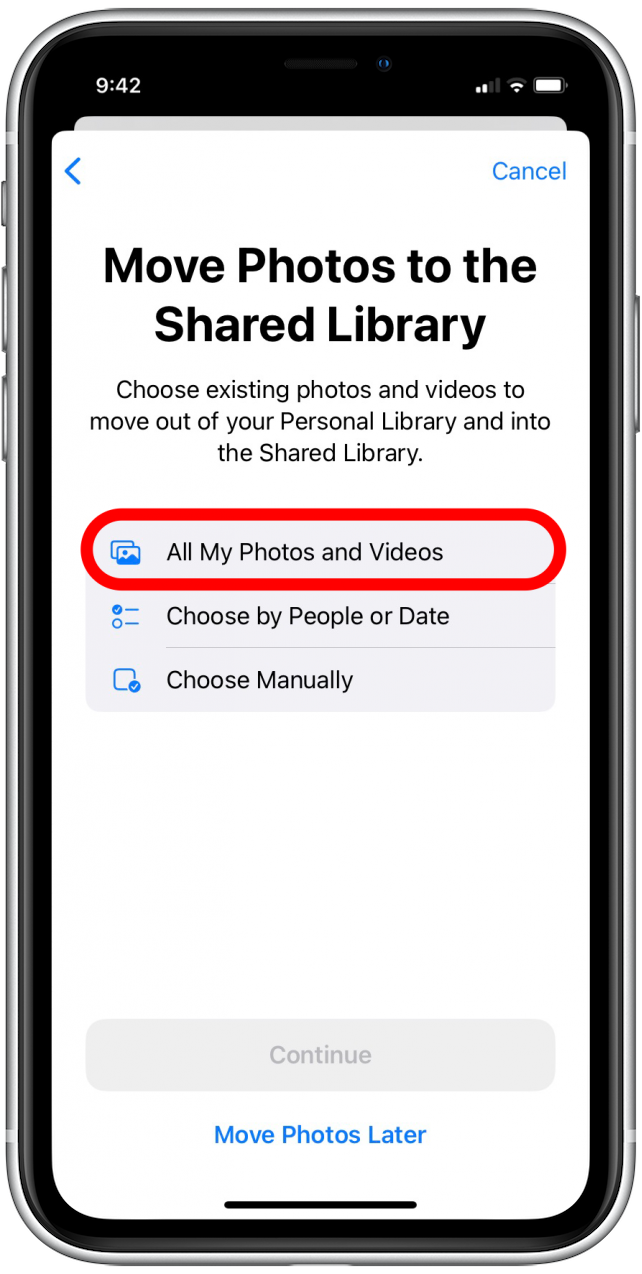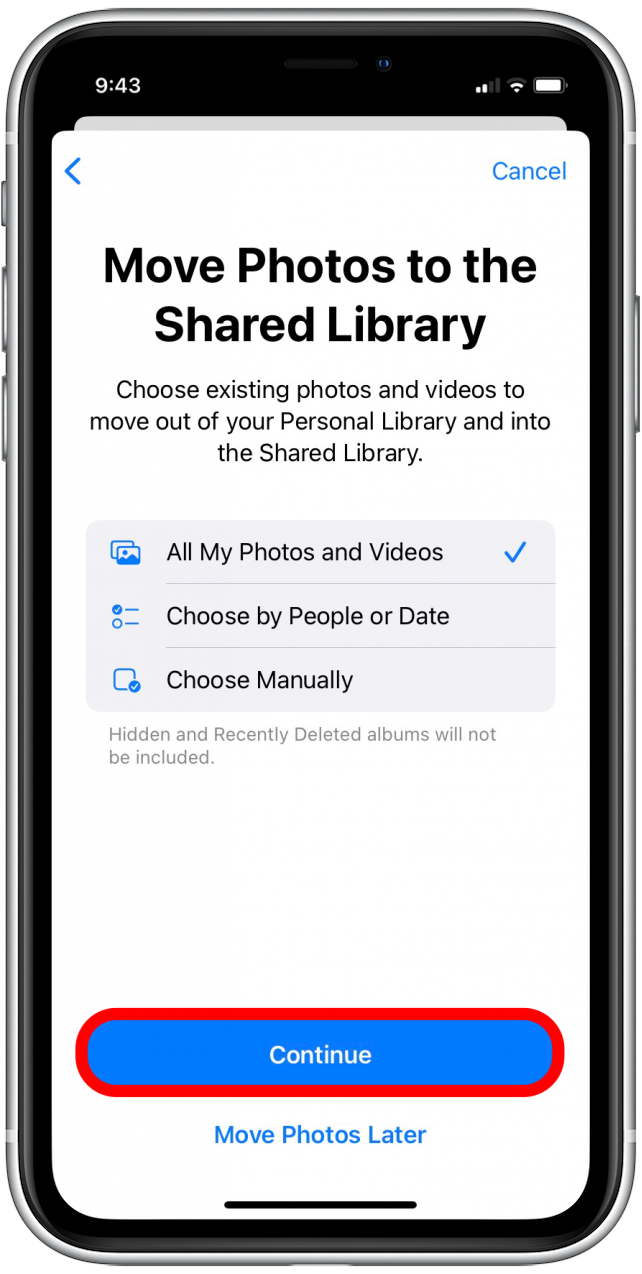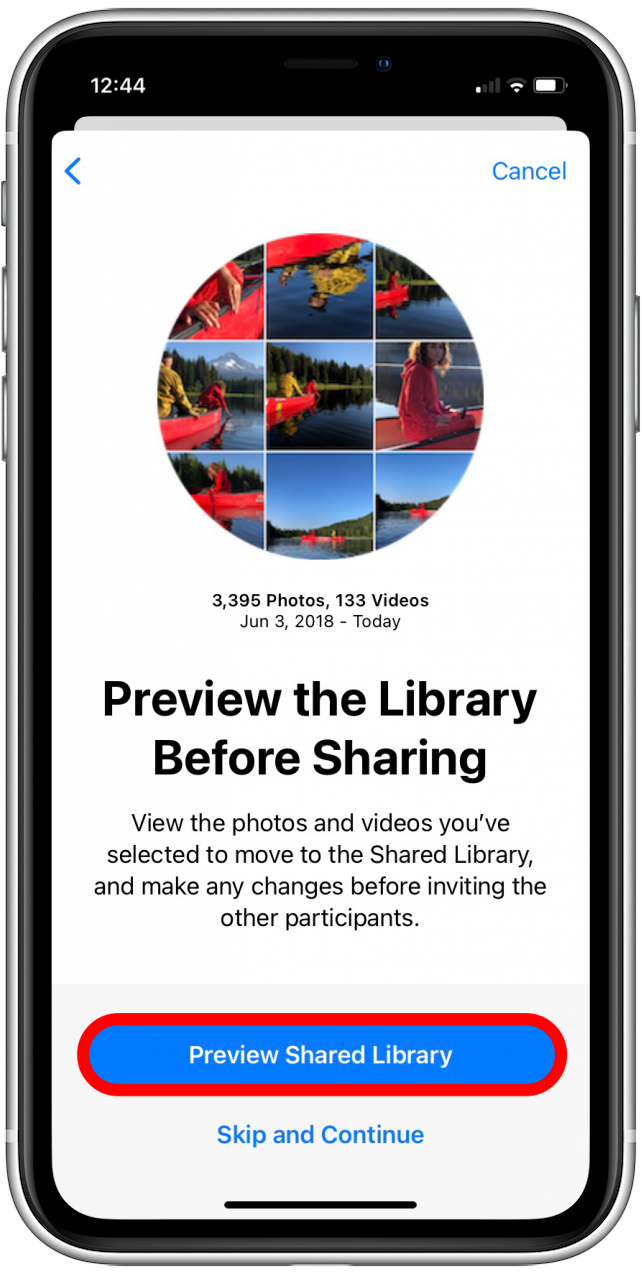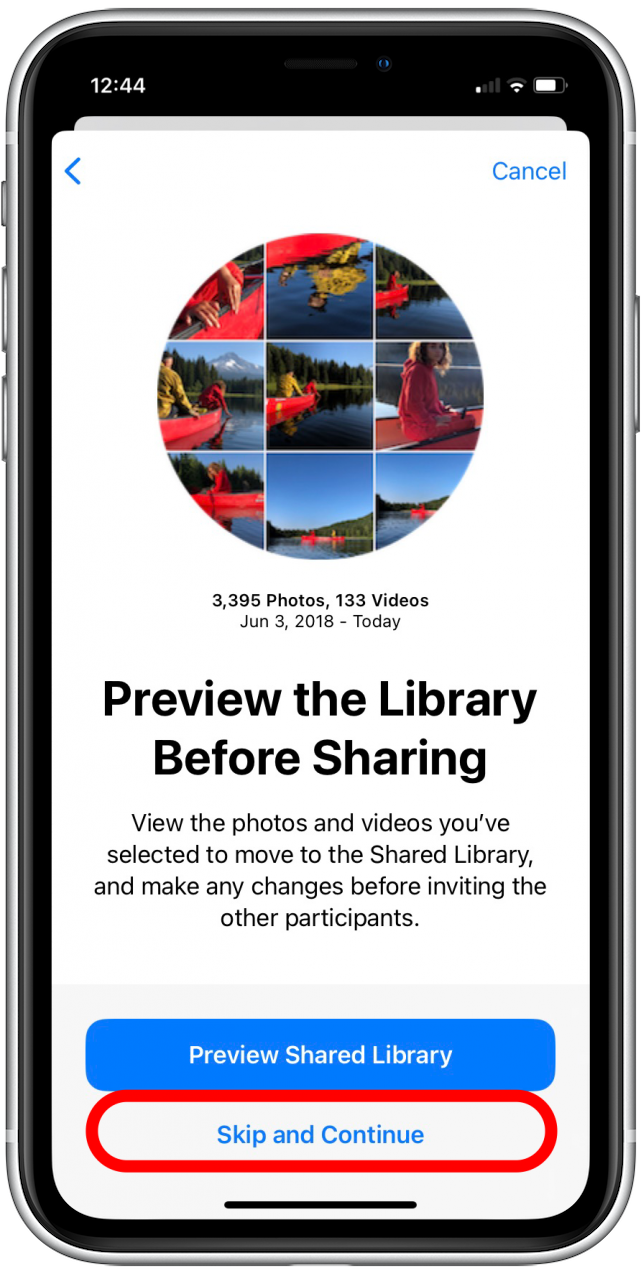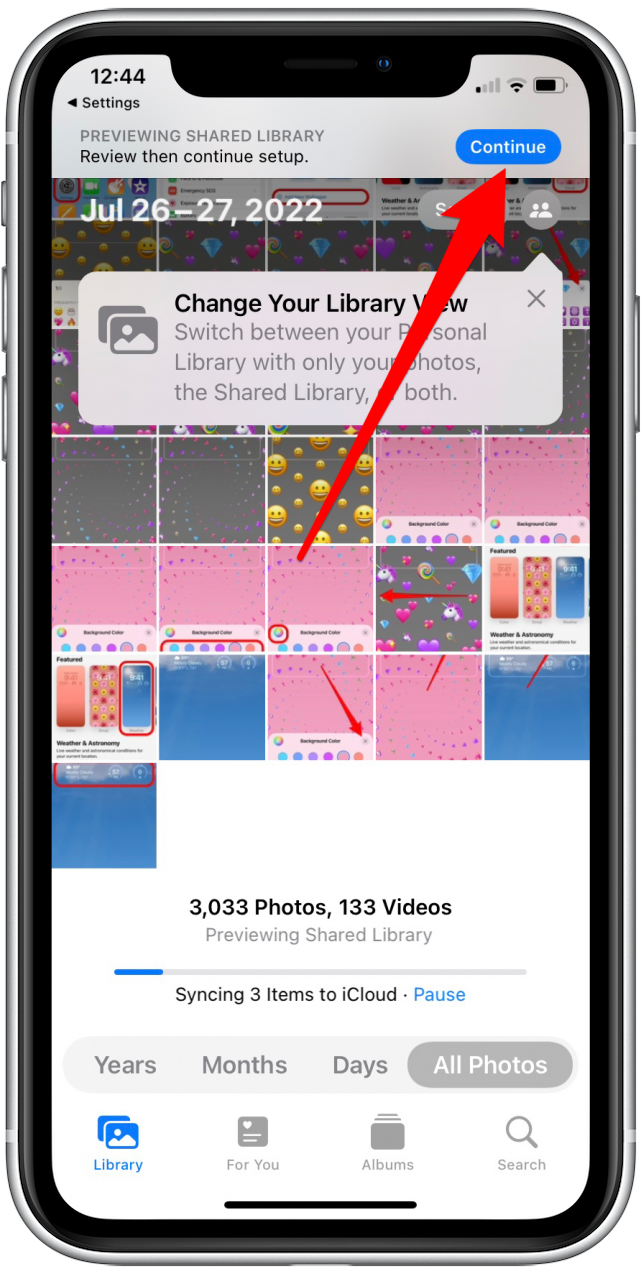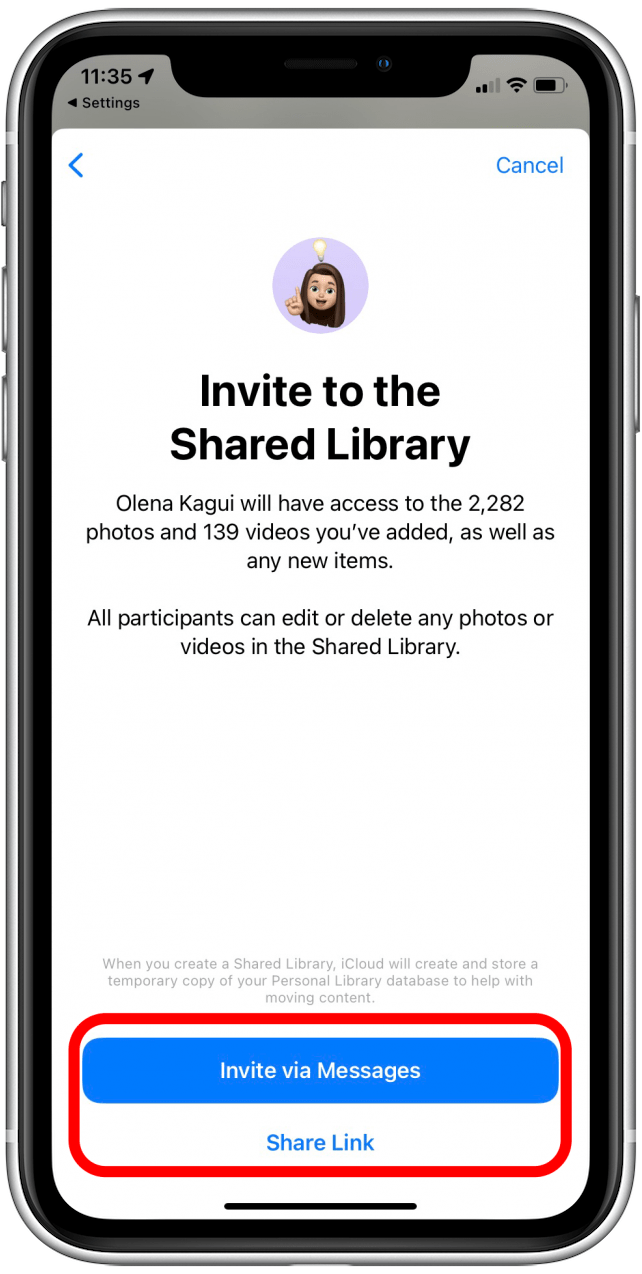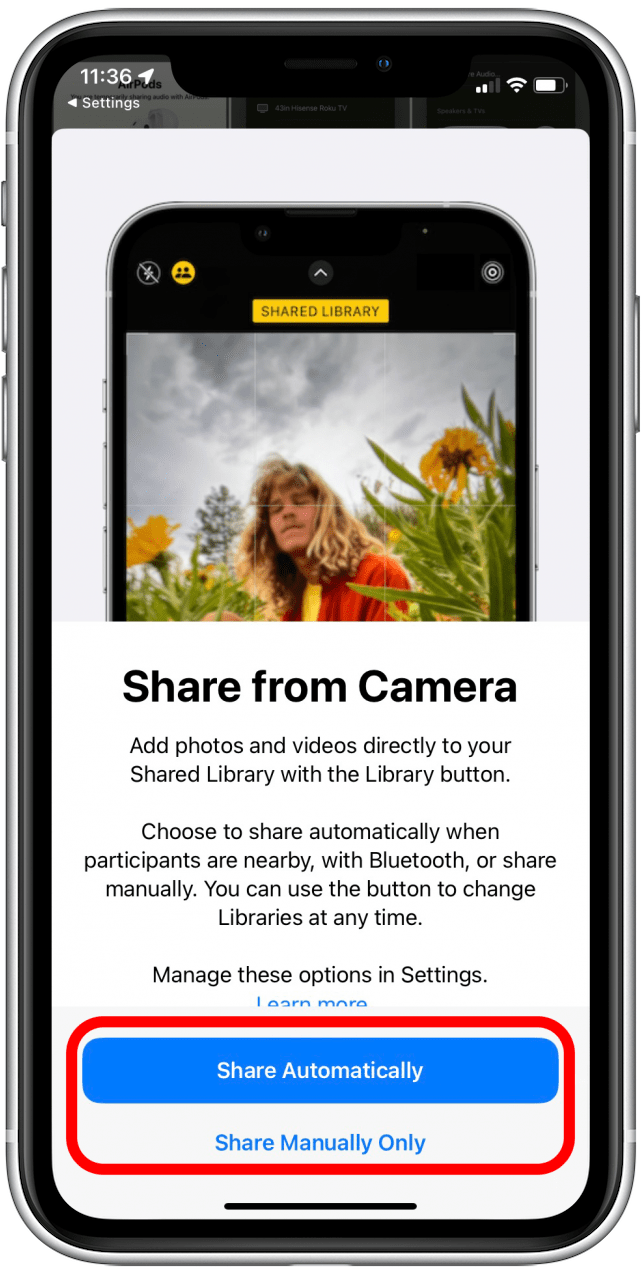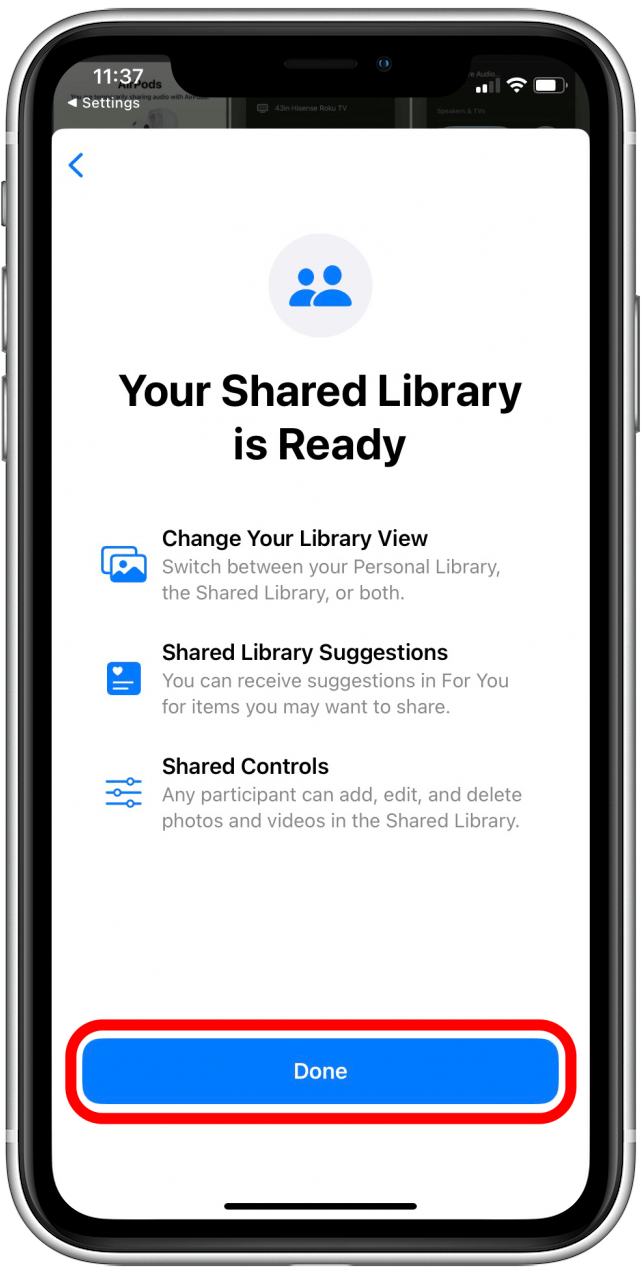iOS 16 má veľa nových a vzrušujúcich funkcií, vďaka ktorým sú určité úlohy vhodné. Jednou z týchto funkcií je knižnica zdieľaných fotografií iCloud. Zatiaľ čo predchádzajúci operačný systém už podporuje zdieľané albumy, knižnica zdieľaných fotografií iCloud teraz umožní ľuďom, ktorých zdieľáte, pripojiť sa k vám pri riadení a nahrávaní priečinkov, ako aj pridávanie, odstránenie a dokonca aj úpravy zdieľaných fotografií. V tomto článku vám ukážeme, ako zdieľať všetky vaše fotografie do knižnice zdieľaných fotografií iCloud.
Súvisiaci článok: Ako vidieť a zdieľať všetky fotografie v pamäti naraz na iPhone
Prečo sa vám bude páčiť tento tip
- ľahko zdieľať fotografie s rodinnými príslušníkmi a priateľmi.
- Umožnite účastníkom pridať, upravovať alebo odstrániť obsah.
Zdieľajte všetky svoje fotografie s knižnicou zdieľaných fotografií iCloud
Na rozdiel od existujúcich zdieľaných knižníc, ktoré sú vytvorené v aplikácii Fotografie, je zdieľaná fotografická knižnica iCloud vytvorená prostredníctvom nastavení.
Poznámka : Tento tip funguje iba vtedy, ak sú všetky kontakty, ktoré pozvete, aj používatelia iPhone, ktorí používajú iOS 16. Ak potrebujete zdieľať fotografie s používateľmi, ktorí nie sú apple, pozrite sa na nášho sprievodcu na ako zdieľať fotografie iCloud s telefónom s Androidom .
- Prejdite na nastavenia .

- Klepnite na svoje Apple ID .

- Klepnite na iCloud .

- Klepnite na fotografie .

- Klepnite na zdieľanú knižnicu .

- Klepnite na Spustenie nastavenia .

- Klepnite na Pridajte účastníkov .

- Zadajte názvy účastníkov.

- Klepnite na Pridať .

- Klepnite na pokračovať .

- Klepnite na všetky moje fotografie a videá .

- Klepnite na pokračovať .

- Ak je to potrebné, môžete klepnutím klepnúť na ukážku zdieľanej knižnice , aby ste si prezreli fotografie. Ak nie, klepnite na preskočte a pokračujte .


- Ak ste si prezreli fotografie a ste spokojní, klepnite na Pokračujte .

- Teraz môžete pozvať svojich priateľov prostredníctvom aplikácie správ alebo zdieľať odkaz na vašu zdieľanú knižnicu fotografií.

- Po pozvaní svojich priateľov si vyberte, či zdieľajte všetky nové fotografie, ktoré urobíte do svojej zdieľanej knižnice fotografií, alebo ich ručne pridajte.

- Po výbere nastavení zdieľania klepnite na Hotovo .

Keď urobíte tieto kroky, ľudia, ktorých pridáte, uvidia celú vašu knižnicu fotografií. Teraz viete, ako zdieľať všetky svoje fotografie do knižnice zdieľaných fotografií iCloud! Ak by ste radšej zdieľali iba kurátorský výber svojich fotografií, môžete sa naučiť Ako zdieľať fotografie ručne .